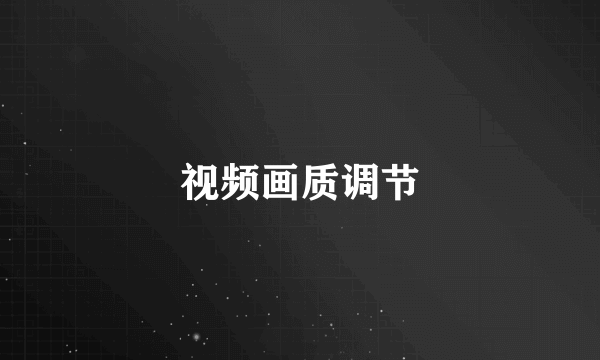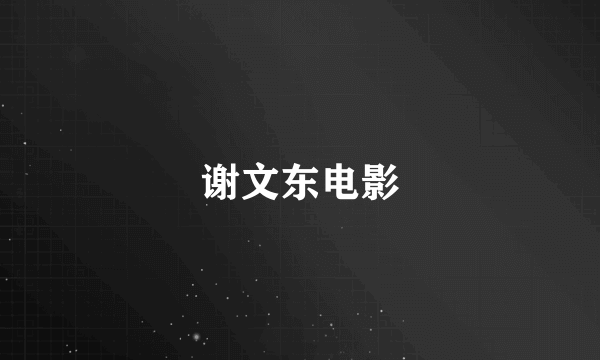未能创建视频预览
的有关信息介绍如下:解决'未能创建视频预览'问题的主要步骤包括检查和修复相关系统组件、检查和启动相关服务、检查和更新摄像头驱动程序、检查病毒和恶意软件以及重新安装或修复摄像头软件。首先,你可以通过以下步骤检查和修复相关系统组件:使用杀毒软件对电脑进行全盘查杀,确保没有病毒或恶意软件干扰。打开命令提示符窗口,依次执行以下命令:regsvr32 Proppage.dll、regsvr32 directSpy.dll、regsvr32 Quartz.dll。如果系统提示某个DLL文件损坏或丢失,可以从网上下载相应的DLL文件,并将其放置到C:\Windows\System32目录下,然后重新执行上述命令。接下来,检查和启动相关服务:打开“服务”应用程序,找到“Windows Image Acquisition (WIA)”服务,确保其已启动。如果该服务未启动,右键点击该服务,选择“启动”。然后,检查和更新摄像头驱动程序:在设备管理器中检查摄像头设备是否正常工作,如果有冲突或未安装,右键点击摄像头设备选择“卸载”并重启电脑。在设备管理器中右键点击摄像头设备,选择“更新驱动程序软件”,选择“自动搜索更新的驱动程序软件”。此外,检查病毒和恶意软件:使用杀毒软件对电脑进行全盘查杀,确保没有病毒或恶意软件干扰。最后,重新安装或修复摄像头软件:如果上述步骤都无法解决问题,可以尝试卸载摄像头软件并重新安装。从官方网站下载最新的摄像头驱动程序并进行安装。通过以上步骤,你应该能够解决“未能创建视频预览”的问题。如果问题仍然存在,可能需要进一步检查硬件问题或联系专业技术人员进行维修。